IP 주소는 보안과 개인 정보 보호에 중요합니다. IP 주소는 개인 정보를 공개하거나 실제 위치를 노출할 수 있습니다. 해킹이나 누수를 방지하는 것이 필수적입니다. 하지만 브라우저의 기능 중 하나가 IP 주소를 누수시킬 수 있다는 사실을 알고 계셨나요?
그것이 바로 브라우저와 장치 간의 영상 통화를 지원하는 WebRTC입니다. 이러한 잠재적 위험을 방지하기 위해, 우리는 WebRTC 누수 테스트를 수행하는 방법과 효과적인 예방 조치를 제공할 것입니다.
WebRTC 누수란 무엇인가요?
물리적 거리가 멀어도 일부 앱을 통해 친구나 가족과 영상 통화를 할 수 있습니다. WebRTC는 같은 일을 할 수 있습니다. 플러그인이나 소프트웨어 없이 웹 페이지에서 직접 통신합니다. 좀 더 구체적으로, WebRTC는 웹 실시간 통신의 약자로, 무료 오픈 소스 프로젝트입니다.
이는 피어 투 피어 통신을 가능하게 하는 프로토콜 집합입니다. 편리함과 대부분의 인기 있는 브라우저와의 호환성 덕분에, WebRTC는 데이터 전송, 파일 공유 및 온라인 게임 등에서 널리 사용됩니다.
하지만 예기치 않은 상황이 발생할 수 있습니다. 피어 투 피어 통신은 공인 IP 주소가 필요합니다. 따라서 WebRTC는 사용 중에 실제 IP 주소를 우연히 노출할 수 있습니다. 이것이 바로 디지털 보안을 유지하기 위해 WebRTC 누수 테스트가 필요한 이유입니다.
관련: 공인 IP 주소 대 비공개 IP 주소 – 차이점은 무엇인가요?
팁:
IP 주소에 추가 보호를 원하신다면, LightningX VPN을 사용해 보세요. 이 VPN은 IP 주소를 숨기고 포럼을 익명으로 탐색할 수 있게 합니다. 강력한 암호화 기능을 통해 데이터 보호와 불법적인 접근 방지를 제공합니다. 또한, 차단된 웹사이트나 앱을 우회할 수 있습니다.
2000개 이상의 서버를 제공하므로, 귀하의 국가에서 사용할 수 없는 콘텐츠에 쉽게 접근할 수 있습니다. LightningX VPN은 iOS, Android, Windows, macOS, Android TV, Apple TV와 같은 다양한 장치를 지원합니다. 지금 다운로드하고 7일 무료 체험을 이용해 보세요.
WebRTC 누수 테스트 수행 방법
VPN을 일시적으로 비활성화하세요. 정확한 결과를 얻으려면 VPN을 꺼두는 것이 좋습니다. 그렇지 않으면 VPN 서버의 IP 주소를 볼 수 있습니다.
IP 주소를 기록하세요. 몇몇 웹사이트를 방문해 실제 IP 주소, ISP 또는 다른 정보를 확인할 수 있습니다.
VPN을 다시 켜세요. 이제 마스킹된 IP 주소를 기록하세요.
WebRTC 누수 테스트를 찾으세요. 브라우저에서 직접 검색할 수 있으며, BrowserLeaks WebRTC Test와 같은 온라인 도구들이 많이 있습니다.
IP 주소를 확인하세요. 일반적으로 웹사이트를 열면 WebRTC 누수 검사를 자동으로 시작합니다. 실제 공인 IP 주소가 보이면 WebRTC 누수가 발생할 수 있으며 조치를 취할 때입니다.
브라우저에서 WebRTC 비활성화 방법
브라우저에서 영상 통화나 채팅을 할 필요가 없다면 가장 효과적인 방법이 될 수 있습니다. 브라우저에 따라 구체적인 단계가 다를 수 있습니다.
Chrome에서
일반적으로 Chrome에는 이 기능을 켜는 기본 설정이 없습니다. 하지만 일부 브라우저 확장 프로그램(예: WebRTC Control 또는 uBlock Origin)을 다운로드하여 이 기능을 쉽게 비활성화할 수 있습니다.
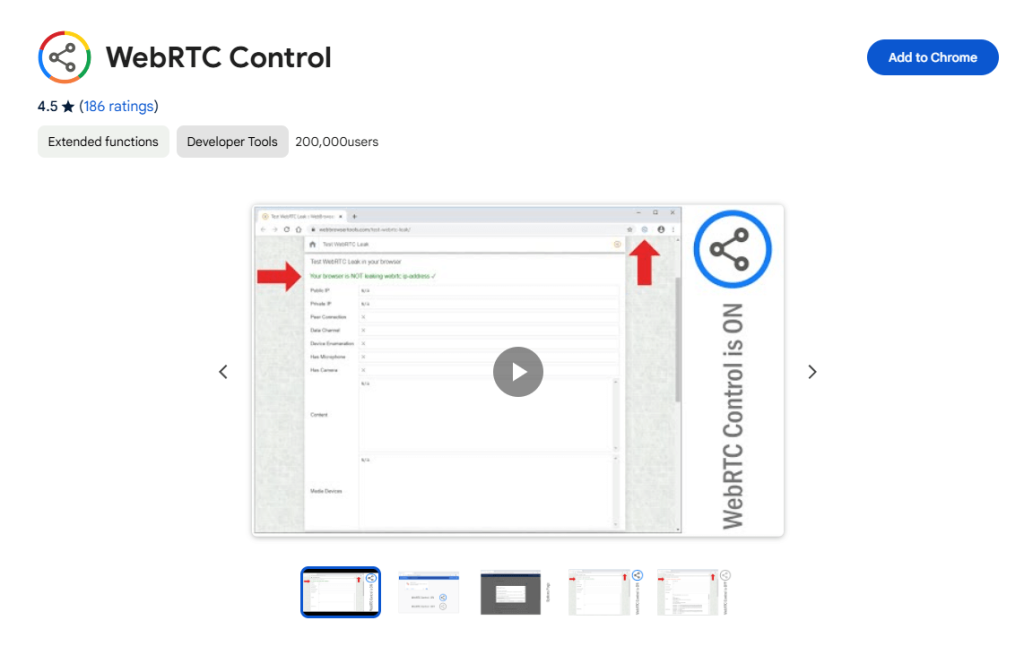
Firefox에서
다행히도 Firefox 설정에서 WebRTC를 비활성화할 수 있습니다.
- 먼저, 브라우저 상단의 주소 표시줄에 about:config를 입력합니다.
- “Enter”를 누르면 경고 메시지가 표시될 수 있습니다.
- “위험을 감수하고 계속” 버튼을 눌러 변경을 확인합니다.
- 검색창에 media.peerconnection.enable을 입력하고 “Enter”를 누릅니다.
- 검색 결과를 두 번 클릭하여 값이 false로 변경되도록 합니다. 이제 Firefox에서 WebRTC가 성공적으로 비활성화되었습니다.
Microsoft Edge에서
- Edge를 열고 상단 주소 표시줄에 edge://flags를 입력합니다.
- “Enter”를 누르고 WebRTC를 검색합니다.
- 스크롤을 내려 “WebRTC로 노출된 로컬 IP 익명화”로 이동합니다.
- 설정을 “기본값”에서 “사용함”으로 변경합니다.
- 설정을 활성화하려면 Edge를 재시작합니다.
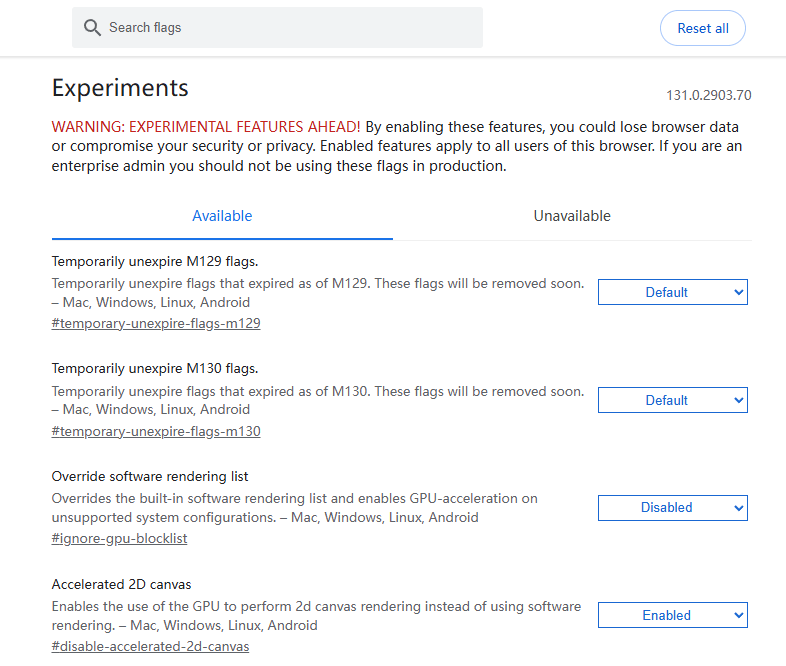
Safari에서
- Safari를 열고 “환경설정”으로 이동합니다.
- “고급”을 클릭하고 하단의 “메뉴 막대에 개발자 메뉴 표시”를 켭니다.
- “개발”을 클릭한 후 “실험적 기능”을 선택합니다.
- “WebRTC mDNS ICE 후보”를 찾아 클릭하여 비활성화합니다.
- Safari가 재시작됩니다. 다시 열리면 IP 주소 누수가 더 이상 걱정되지 않습니다.
WebRTC 누수를 해결하는 다른 팁
WebRTC를 단순히 비활성화하는 것 외에도 다음 두 가지 간단한 솔루션을 추천합니다. 이 방법들을 따라 IP 주소를 보호할 수 있습니다.
WebRTC 누수 방지 기능이 있는 VPN 선택 WebRTC 누수 테스트를 수행하고 IP 주소가 큰 위험에 처해 있을 수 있음을 확인했다면, 신뢰할 수 있는 VPN을 사용해 IP 주소를 숨길 수 있습니다.
하지만 모든 VPN 제공자가 WebRTC 누수를 차단할 수 있는 것은 아닙니다. VPN 서비스에 연결하더라도 WebRTC가 암호화된 터널을 우회할 수 있으므로 WebRTC 누수 차단 기능이 있는 VPN을 찾는 것이 중요합니다.
WebRTC 누수 방지 확장 프로그램 사용 앞서 언급한 것처럼 WebRTC를 직접 비활성화할 수 있는 내장 설정이 없는 브라우저에 대해 확장 프로그램을 다운로드할 수 있습니다. WebRTC 설정을 변경하는 것은 매우 간단합니다.
WebRTC 누수 테스트가 필요한 이유
가장 중요한 이유는 IP 주소가 노출되었는지 확인할 수 있기 때문입니다. 더불어 해커는 이를 사용하여 장치나 실제 위치를 찾을 수 있습니다. 또한 개인 정보에 접근하여 신원 도용의 위험에 처할 수 있습니다.
결론
이 블로그에서는 WebRTC 누수 테스트에 대해 알아야 할 모든 것을 제공했습니다. 그 필요성을 더 잘 이해하기 위해 이 용어의 의미와 보안에 대한 위험을 설명했습니다. 추가로, 이 사이버 위험을 방지할 몇 가지 솔루션도 제공하여 IP 주소를 보호하는 데 도움이 되기를 바랍니다.


















